„Bună ziua, Am un laptop Toshiba Satellite cu Windows 10 și rulează foarte lent tot timpul. De obicei, devine brusc lent, nu răspunde și se împotmolește în timp ce este folosit. Performanța lentă este rezultatul oricăror probleme hardware sau sistem de operare laptop? Nu sunt foarte clar despre asta. Ce pot face pentru ca laptopul meu Toshiba Satellite să funcționeze mai repede? Poate cineva să mă ajute să-mi diagnostichez PC-ul? Multumesc anticipat!”
o mulțime de utilizatori au feedback negativ cu privire la Toshiba Satellite cu Windows 10. Ei au spus că laptop-urile lor Toshiba rulează extrem de lent și de multe ori nu răspund în multe cazuri, cum ar fi atunci când porniți un program, în timp ce navigați pe web, în timpul procesului de pornire și închidere… laptopul dvs. Toshiba Satellite are aceeași problemă de performanță lentă? Vrei să știi cum să faci laptopul Toshiba Satellite să funcționeze mai repede? Ce ați putea face pentru a atenua această întrebare? Acum uitați toate problemele și luați-o ușor! Acest articol va discuta despre cum să depanați problema laptopului Toshiba Satellite care rulează lent în Windows 10.
- Partea 1: Motive pentru care laptopul dvs. Toshiba Satellite este atât de lent
- Partea 2: sfaturi despre cum să faceți laptopul Toshiba Satellite să funcționeze mai repede

Partea 1: motive pentru care laptopul dvs. Toshiba Satellite este atât de lent
nu există nicio îndoială că un computer cu performanțe lente este foarte enervant. Cu toate acestea, vestea bună este că puteți face mai multe lucruri pentru a îmbunătăți performanța slabă a computerului. Deci, dacă aveți un laptop Toshiba care rulează foarte încet, nu vă panicați. Problema poate fi rezolvată. Dar, înainte de a începe să vorbim despre cum să vă accelerați laptopul Toshiba Satellite, să începem să studiem posibilele motive care fac ca Toshiba Satellite să funcționeze lent în primul rând, astfel încât să puteți găsi modalități specifice de a rezolva problemele.
motivul 1: spațiu insuficient pe Hard Disk
există o mulțime de motive posibile pentru a provoca problema performanței lente a satelitului Toshiba. Cu toate acestea, printre aceste motive, cel mai frecvent motiv poate fi nu suficient spațiu liber pe disc pe hard disk. După cum știm cu toții, prea multe aplicații, fișiere, documente, fotografii, precum și alte date pot ocupa o mare de spațiu pe disc pe hard disk, ceea ce va încetini viteza computerului și va face cu ușurință computerul să devină lent atunci când îl utilizați.
Motivul 2: infecție cu Virus sau Malware
al doilea motiv comun pentru care Toshiba Satellite rulează lent este infecția cu virus sau malware. Dacă PC-ul dvs. este infectat cu un virus sau malware, acesta este pus într-o stare nesigură și instabilă. Astfel, poate fi ușor de congelare sau crashing în timp ce lucrează. Infecția cu Virus sau malware apare de obicei atunci când descărcați un program de pe Internet, în special dintr-o sursă nesigură sau de încredere.
Motivul 3: prea multe programe care rulează simultan
dacă aveți prea multe programe care rulează în același timp, Toshiba Satellite poate intenționa să intre în grevă. La fel ca o ființă umană, dacă aveți o mulțime de lucruri de făcut simultan, s-ar putea să vă simțiți atât de stresați încât să nu doriți să faceți nimic. Acest lucru este la fel cu computerul. Rularea o multime de programe în același timp va mânca o mulțime de memorie de computer. Odată ce computerul atinge limita, acesta va începe să ruleze încet.
Partea 2: sfaturi despre cum să faceți laptopul Toshiba Satellite să ruleze mai repede
acum că am vorbit despre cele mai potențiale motive pentru a provoca performanța lentă a laptopului dvs. Dacă nu știți cum să faceți laptopul Toshiba Satellite să funcționeze mai repede, mai jos sunt câteva sfaturi fezabile:
- Sfat 1: eliberați mai mult spațiu pe disc pe Hard disk
- Sfat 2: accelerați și optimizați computerul cu System Genius
- Sfat 3: Verificați și eliminați viruși și Malware
- Sfat 4: Deschideți numai aplicațiile de care aveți nevoie
- Sfat 5: defragmentați și optimizați unitățile
- Sfat 6: Rulați o Scanare SFC (System File Checker)
- Sfat 7: actualizați Hard disk-ul la un SSD mai mare
Sfat 1: eliberați mai mult spațiu pe disc hard disk
dacă spațiul de pe hard disk va fi epuizat în computerul dvs. Prin urmare, ar trebui să încercați să eliberați mai mult spațiu pe disc pe hard disk pentru a face computerul să ruleze mai repede. Puteți face o mulțime de lucruri pentru a elibera mai mult spațiu pe disc, cum ar fi eliminarea programelor sau aplicațiilor inutile, ștergerea fișierelor temporare, curățarea fișierelor junks, rularea curățării discului, ștergerea memoriei cache și a cookie-urilor în browsere, mutarea fișierelor mari de pe unitatea C pe o altă unitate, golirea coșului de reciclare și așa mai departe.
apropo, puteți accesa Setări > sistem > stocare pentru a verifica spațiul redus pe disc. Toate unitățile vor fi listate în zona de stocare și va ilustra cât de mult spațiu sunt utilizate din dimensiunea totală pentru fiecare unitate. Puteți alege o unitate pentru a vedea ce ocupă spațiu în detaliu.
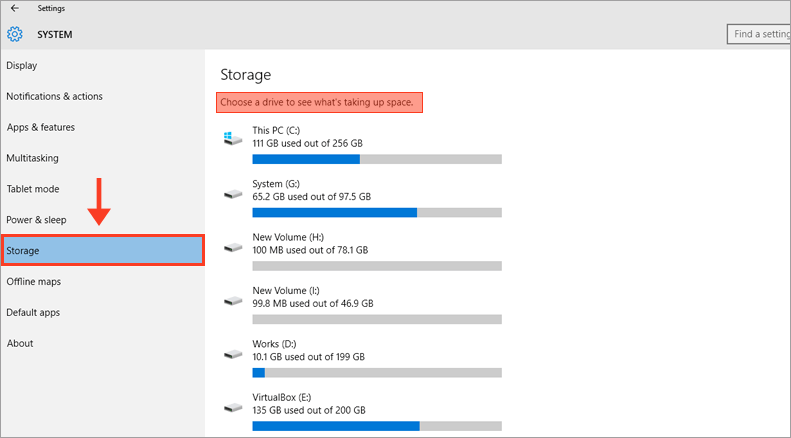
Sfat 2: accelerați și optimizați computerul cu System Genius
cum să accelerați laptopul Toshiba Satellite care rulează foarte încet? De fapt, există atât de multe lucruri de făcut încât unii dintre voi poate nu știu cum să înceapă. Nu-ți face griji. iSunshare System Genius este un profesionist PC cleaner cu mai multe funcții integrate. Îl puteți folosi pentru a accelera și optimiza PC-ul fără probleme. Acum descărcați-l și încercați imediat!
1. Curățați toate fișierele nedorite și registrele nevalide
puteți utiliza iSunshare System Genius pentru a curăța toate fișierele nedorite și registrele nevalide din laptopul dvs. Rulați software-ul și atingeți butonul Scanare de pe pagina de pornire pentru a scana toate fișierele nedorite și registrele nevalide din computer.
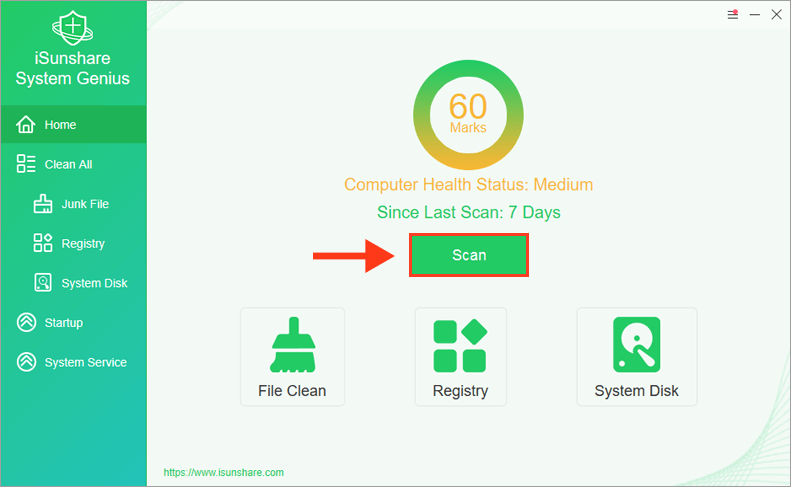
după finalizarea scanării, faceți clic pe butonul Curățare pentru a curăța toate rezultatele scanării pentru a elibera mai mult spațiu pe hard disk și pentru a accelera computerul lent Toshiba Satellite.
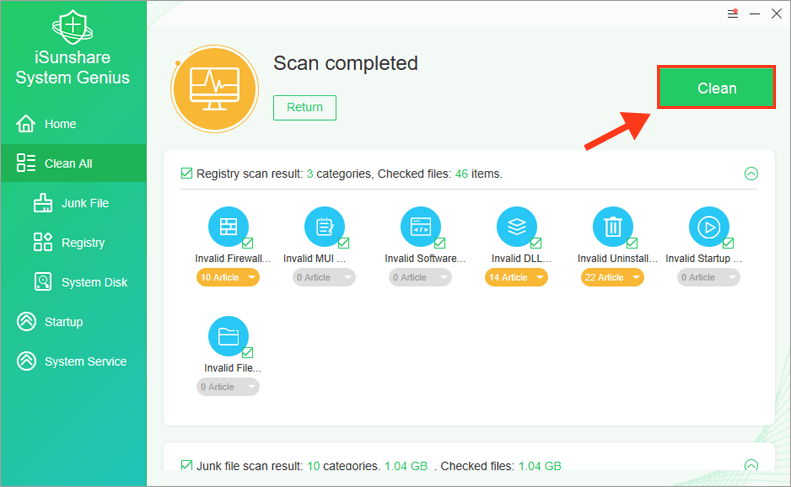
2. Curățați discul de sistem cu un singur clic
în plus, iSunshare System Genius acceptă un singur clic pentru a elibera spațiu pe discul sistemului. Deschideți software-ul și treceți la discul de sistem, veți ajunge la interfața de curățare a discului de sistem. Puteți face clic pe butonul de eliberare pentru a șterge rapid cache-urile din browsere și fișierele temp produse înainte de această pornire. Este foarte convenabil și ușor de făcut.
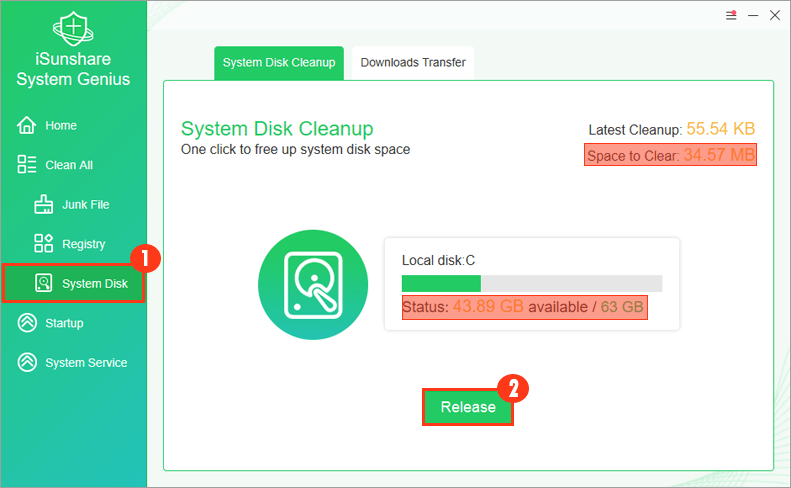
3. Transferați directorul de descărcare pe alte unități
dacă aveți o mulțime de fișiere stocate în folderul Descărcări al unității de sistem, acestea vor ocupa mult spațiu pe disc și vor încetini performanța computerului. Cu iSunshare System Genius, puteți transfera directorul de descărcare pe alte unități și puteți migra aceste fișiere din folderul Descărcări anterioare în noua locație în același timp. Pentru a face acest lucru, lansați software-ul și accesați discul de sistem > transfer descărcări, faceți clic pe Selectare pentru a alege un nou director de descărcare într-o altă unitate, apoi atingeți butonul Mutare pentru a continua.
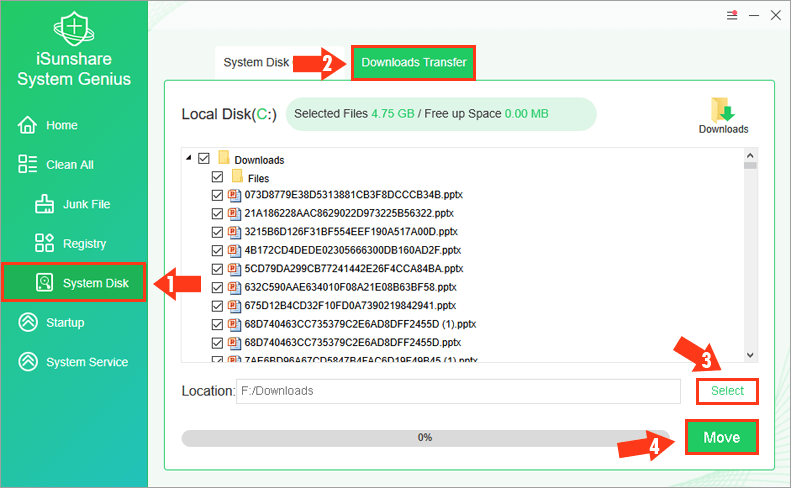
4. Opriți lansarea automată a programelor la pornire
dacă laptopul Toshiba Satellite are probleme de pornire lentă, puteți utiliza software-ul pentru a opri lansarea automată a programelor nedorite la pornirea computerului pentru a scurta timpul de pornire al computerului. După ce deschideți software-ul, alegeți funcția de pornire în panoul din stânga, căutați aplicația de pornire nedorită și faceți clic pe butonul Dezactivare pentru a împiedica deschiderea acestuia la pornirea computerului.
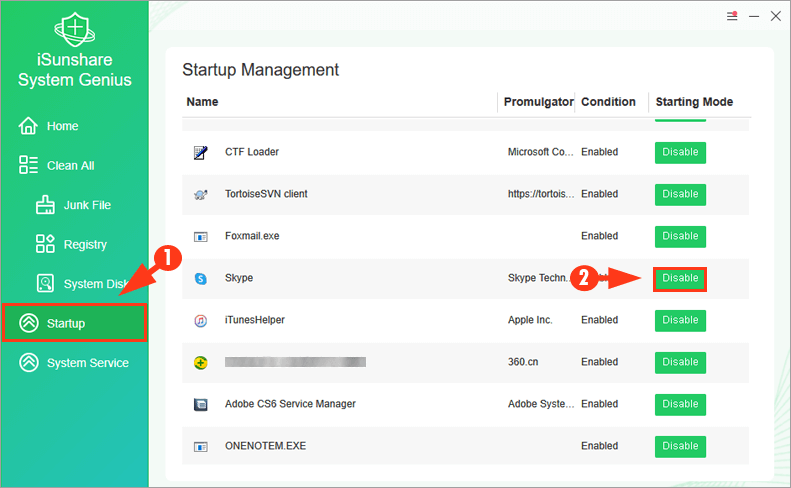
5. Dezactivați serviciile de sistem inutile
nu în ultimul rând, cu funcția de serviciu de sistem a iSunshare System Genius, puteți utiliza o interfață intuitivă pentru a dezactiva serviciile de sistem inutile, astfel încât viteza de funcționare a sistemului să fie mai rapidă. După ce selectați serviciul de sistem din meniul din stânga, toate serviciile de sistem vor fi afișate pe interfața din dreapta. Puteți face clic pe butonul Dezactivare pentru a dezactiva serviciul inutil din computer.
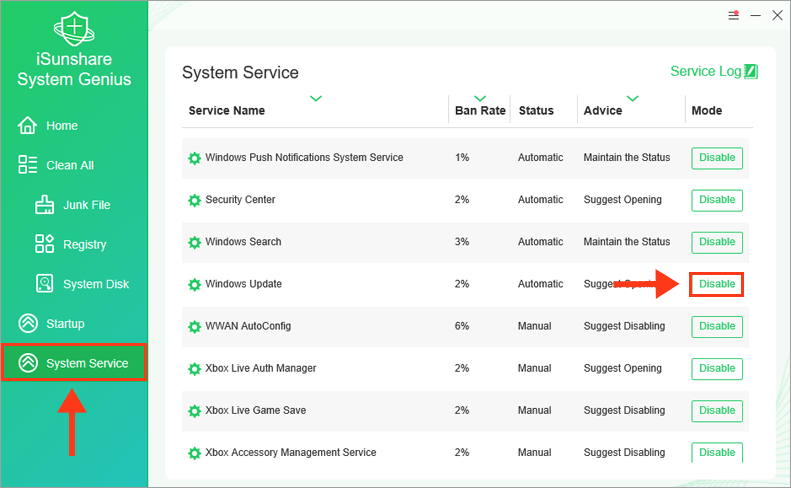
Sfat 3: Verificați și eliminați viruși și Malware
un virus, un malware sau un software rău intenționat ar putea provoca funcționarea lentă a PC-ului. Dacă Toshiba Satellite care rulează foarte lent este rezultat din viruși sau malware, ar trebui să rulați antimalware și software antivirus pentru a încerca să scanați și să scăpați de acești viruși sau malware. Alternativ, dacă nu aveți alte programe antivirus, puteți utiliza utilitarul încorporat Windows 10, cum ar fi Windows Defender (în versiunile anterioare de Windows 10) sau Windows Security (în cea mai recentă versiune de Windows 10) pentru a vă proteja computerul împotriva programelor malware (software rău intenționat), viruși și amenințări de securitate.
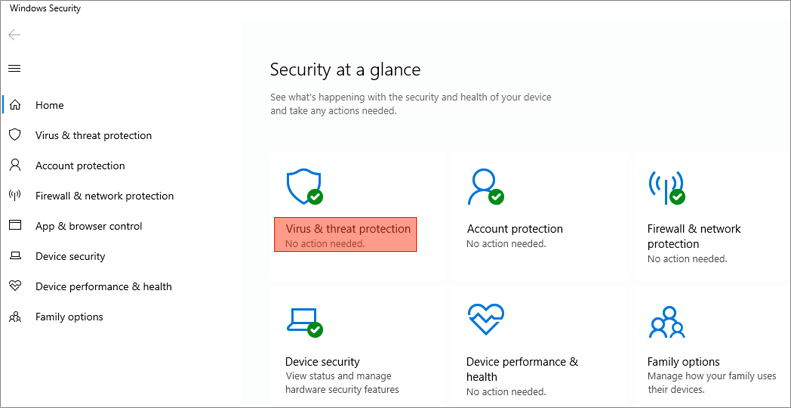
Sfat 4: Deschideți numai aplicațiile de care aveți nevoie
ca ceea ce am analizat înainte, prea multe programe care rulează în același timp este unul dintre cele mai frecvente motive care determină performanța lentă a computerului. Dacă Toshiba Satellite rulează foarte lent atunci când îl utilizați, ar trebui să verificați dacă aveți prea multe aplicații, programe, browsere web deschise simultan. În plus, dacă aveți o mulțime de file de browser deschise în același timp, vă poate încetini computerul într-o oarecare măsură. Dacă se întâmplă această situație, ar trebui să închideți orice aplicații, programe, file de browser inutile și alte procese de care nu aveți nevoie și să vedeți dacă acest lucru vă ajută să accelerați computerul Toshiba Satellite. Desigur, va intra în vigoare într-o oarecare măsură. Dar dacă nu pare să vă ajute, poate trebuie să reporniți computerul și apoi să deschideți doar aplicațiile, programele și ferestrele browserului de care aveți nevoie. Spune la revedere de la aplicații redundante!
Sfat 5: defragmentați și optimizați unitățile
de asemenea, puteți defragmenta și optimiza hard disk-ul pentru a face laptopul Toshiba Satellite să funcționeze mai repede. Cum să defragmentați și să optimizați hard disk-ul? În primul rând, tastați defrag în bara de căutare Windows și faceți clic pe rezultatul defragmentării și optimizării unităților pentru ao lansa. Selectați unitatea de sistem (de obicei unitatea C) sau alte unități pe care doriți să le optimizați, apoi faceți clic pe fila Optimizați pentru a vă ajuta computerul să ruleze mai eficient.
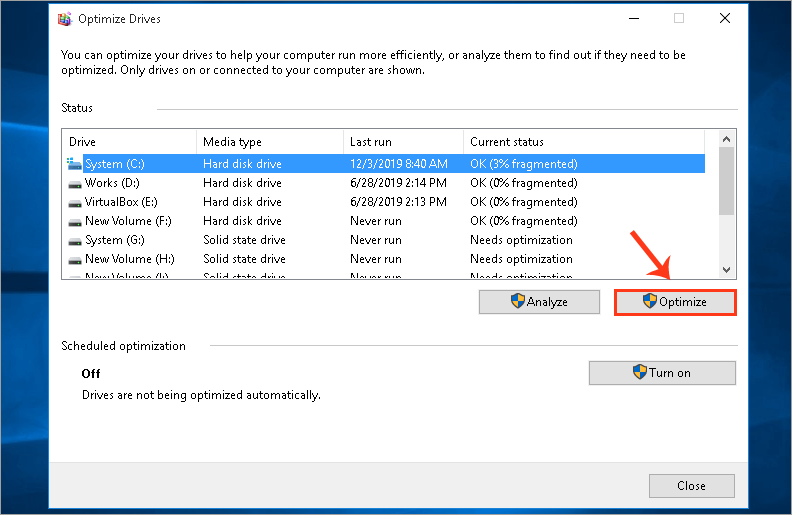
Sfat 6: Rulați o Scanare SFC (System File Checker)
instrumentul System File Checker poate ajuta la repararea fișierelor de sistem lipsă sau corupte. Toshiba Satellite îngheață sau se blochează, puteți rula o Scanare SFC pentru a scana Windows și a restabili fișierele. Cum se execută o Scanare SFC în computer? Mai întâi, rulați Command Prompt ca administrator, introduceți comanda sfc /scannow și apăsați tasta Enter pentru a o rula. Apoi așteptați finalizarea comenzii și reporniți computerul.
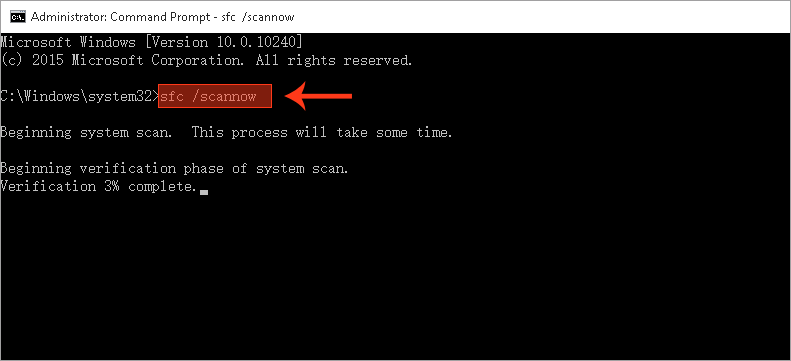
Sfat 7: Upgrade Hard Disk la un SSD mai mare
dacă toate sfaturile de mai sus nu funcționează eficient, ultimul sfat pentru tine de a rezolva Toshiba Satellite laptop rulează lent în Windows 10 este de a utiliza un SSD mai mare pentru a lua locul hard disk vechi. Un SSD mai mare vă poate face computerul să ruleze mai repede. Puteți alege să migrați întregul disc de sistem Windows pe un SSD mai rapid cu iSunshare CloneGo rapid și în siguranță, astfel încât să îmbunătățiți performanța computerului.
linia de Jos
pentru a rezuma, am vorbit despre mai multe motive comune pentru a determina Toshiba Satellite să ruleze lent în Windows 10 și am aprofundat modul de accelerare a unui computer lent Toshiba Satellite în acest articol. Chiar și prin performanța lentă a Toshiba Satellite este o problemă enervantă și frustrantă, poate fi îmbunătățită prin sfaturile discutate mai sus. În general, toate aceste sfaturi pot fi aplicate pentru a rezolva problemele comune de performanță lentă Toshiba Satellite. Dacă ați încercat toți pașii, dar toți sunt inutili pentru dvs., poate aveți nevoie să apelați la personal profesionist pentru ajutor tehnic.